Beste Batterieüberwachungs-, Analyse- und Statistik-Apps für Windows 11/10
Der Zweck des Kaufs eines Laptops wird zunichte gemacht, wenn der Akku nicht den Anforderungen entspricht. Einer der Hauptparameter bei der Auswahl eines Laptops ist vielmehr die Akkulaufzeit. Zu beachten ist, dass die Akkulaufzeit mehr davon abhängt, wie Sie den Akkuverbrauch verwalten, als nur von der Marke.
Batterieüberwachungs-(Battery) , Analyse- und Statistik-Apps für Windows 11/10
Überladen des Akkus, Wiederaufladen des Akkus, wenn er nicht vollständig entladen ist, usw. wirken sich auf die Lebensdauer des Akkus aus. Die regelmäßige Überwachung der Parameter kann Ihnen helfen, rechtzeitig zu handeln und die Kosten für den Austausch der Batterie zu sparen.
- Batterie sparen
- Akku Pro
- Reine Batterieanalyse
- Batterie X
- Batterie – Kostenlos
- Batterieverbrauch
- Batteriekachel
- Batteriealarm
- Voller Akku & Diebstahlalarm
- Battery Notifier Pro
Hier ist die Liste der besten Apps zur Überprüfung der Batterieanalyse, die im Microsoft Store verfügbar sind:
1] Batterie sparen
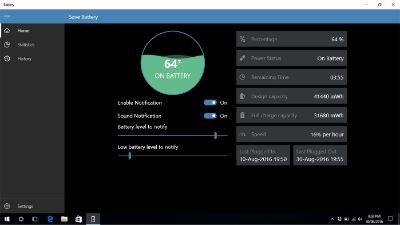
Save Battery ist eine wunderbare Anwendung, die Ihnen hilft, alle notwendigen Parameter Ihrer Batterie zu verfolgen. Es überwacht den Batterieprozentsatz, den Energiestatus, die verbleibende Zeit bis zum Absterben der Batterie und die volle Ladekapazität der Batterie. Interessanterweise(Interesting) zeigt die Save Battery App auch die Geschwindigkeit an, mit der sich der Akku entlädt. Es benachrichtigt den Benutzer, wenn der Akku schwach ist oder überladen wird. Eine rechtzeitige Reaktion auf diese Benachrichtigungen würde viel zur Erhaltung des Akkus beitragen. Lesen Sie hier(here) mehr über die App im Microsoft Store .
2] Batterie Pro
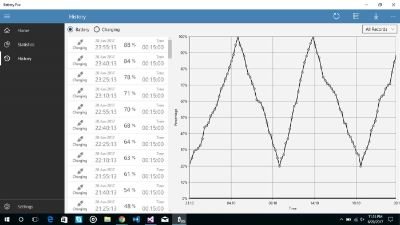
Die Battery Pro - App wurde von demselben Hersteller hergestellt, der auch die Save Battery-App entwickelt hat. Obwohl es noch nicht so beliebt ist wie sein Vorgänger, hat Battery Pro viele zusätzliche Funktionen. Es hilft Ihnen, jeden Parameter der Batterie zu überwachen und benachrichtigt Sie, wenn die Batterie schwach oder voll ist. Die App kann hier aus dem Microsoft Store heruntergeladen (Microsoft Store) werden(here) .
3] Reine Batterieanalyse
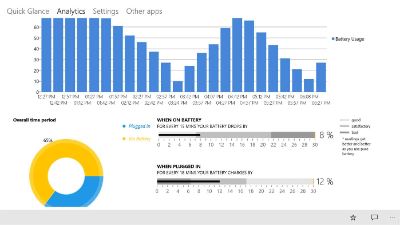
Wenn Sie den genauen Zustand Ihrer Batterie überprüfen möchten, ist dies die beste App für Sie. Pure Battery Analytics ist eine komplizierte kleine Software. Es zeigt jedoch alle möglichen Parameter Ihres Akkus an, auch diejenigen, die nicht erforderlich sind. Der USP dieser Freeware ist, dass sie beim Herunterladen der Berichte für die Batterie hilft. Auf diese Weise können Sie den Zustand des Akkus genau analysieren, wie stark er sich verschlechtert hat usw. Weitere Informationen zur App im Microsoft Store finden Sie (Microsoft Store) hier(here) .
4] Batterie X

Battery X ist eine ausgezeichnete Software für diejenigen, die den Zustand ihrer Batterie eingehend analysieren möchten. Es listet den Status der Batterieladung, die Ladegeschwindigkeit, den Zeitpunkt der letzten Ladung usw. auf. Vor allem aber hat es einen Abschnitt zur Anzeige von Statistiken, einschließlich wöchentlicher Statistiken über die Ladezeit und den Verbrauch der Batterie. Es würde Ihnen helfen, die Verwendung der Batterie zu verstehen und sie für eine bessere Leistung zu korrigieren. Die App ist hier im (here)Microsoft Store erhältlich(Microsoft Store) .
5] Batterie – Kostenlos
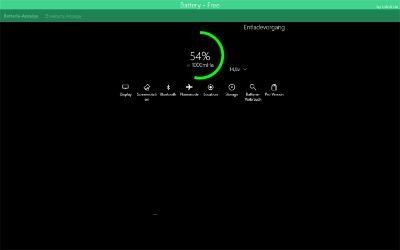
So wie ein Arzt Ihren Gesundheitszustand überprüft und damit verbundene Probleme löst, überprüft Battery – Free den Zustand Ihres Akkus. Es ist eine vergleichsweise einfache Anwendung, die jedoch weniger zu bieten hat. Die Freeware überprüft den Akkustatus und benachrichtigt, wenn er niedrig oder überladen ist. Abgesehen davon verfügt die App über Symbole, um den Standort, den Flugzeugmodus, Bluetooth , mobile Daten usw. direkt zu steuern. Battery – Free kann hier aus dem Microsoft Store heruntergeladen (Microsoft Store) werden(here) .
6] Batterieverbrauch
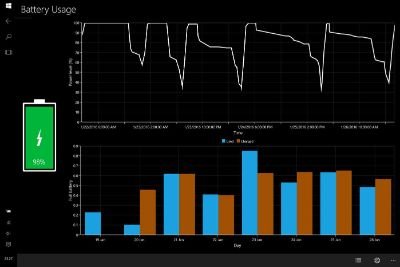
Die Akkunutzungs(Battery Usage) -App zeigt den Akkustand an und benachrichtigt, wenn der Akku schwach oder überladen ist. Es zeigt die Statistik der Batterie in Form eines Diagramms an, damit sie leicht überprüft werden kann. Obwohl die App weniger Funktionen hat, ist sie leicht und einfach zu installieren. Wenn Ihnen diese Software gefällt, holen Sie sie sich hier aus dem (here)Microsoft Store .
7] Batteriekachel

Battery Tile ähnelt jedem anderen Produkt in dieser Liste, außer dass es in Ihren Sperrbildschirm integriert werden kann. Selbst wenn Ihr Bildschirm gesperrt ist, können Sie den Batteriestatus überprüfen. Es hat jedoch nicht viele Funktionen, außer der Benachrichtigung über den Batteriestatus. Battery Tile ist hier im (here)Microsoft Store erhältlich(Microsoft Store) .
8] Batteriealarm
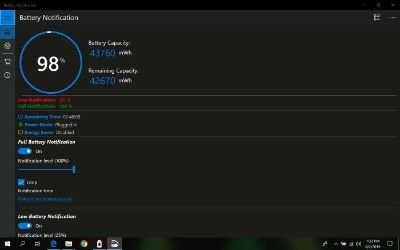
Während andere Apps Benutzer benachrichtigen, wenn der Akku überladen oder schwach ist, klingelt der Akkualarm(Battery Alarm) und alarmiert. Auf diese Weise verpassen Sie es selten, den Netzstecker zu ziehen, wenn der Laptop-Akku voll geladen ist. Weitere Informationen zu dieser App finden Sie hier im (here)Microsoft Store .
9] Voller Akku & Diebstahlalarm
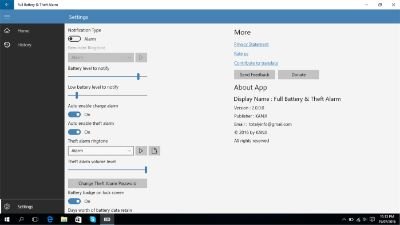
Die Full Battery & Theft Alarm App ist ein weiteres Produkt des Herstellers der Save Battery und Battery Pro Apps. Es ist eine hochgradig anpassbare App, die den Alarm für schwache Batterie, hohe Batterie, Diebstahl usw. läutet. Sie können die Batteriestärke, bei der der Alarm läuten würde, mithilfe ihrer Einstellungen auswählen. Die App ist hier im (here)Microsoft Store erhältlich(Microsoft Store) .
10] Battery Notifier Pro
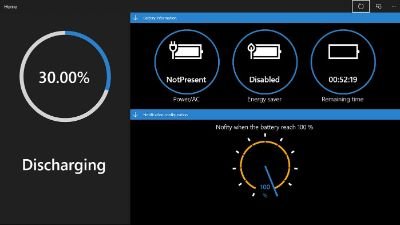
Obwohl Battery Notifier Pro(Battery Notifier Pro) eine neue App im Microsoft Store ist, hat es eine perfekte 5-Sterne-Bewertung von jedem, der es verwendet hat. Es würde Sie benachrichtigen, wenn der Akku Ihres Systems vollständig aufgeladen ist. Obwohl Battery Notifier Pro eine sehr einfache App ist, ist sie leicht und schnell. Die App kann hier aus dem Microsoft Store heruntergeladen (Microsoft Store)werden(here) .
Ich hoffe, Sie finden diese Liste nützlich.(Hope you find this list useful.)
Related posts
So aktivieren oder deaktivieren Sie die Archiv-Apps-Funktion in Windows 11/10
Die Mail- und Kalender-App friert ein, stürzt ab oder funktioniert nicht unter Windows 11/10
So registrieren oder installieren Sie Microsoft Store-Apps in Windows 11/10 erneut
So verwenden Sie Paint zum Bearbeiten von Bildern in Windows 11/10
So zeigen Sie HEIC- und HEVC-Dateien in der Foto-App von Windows 11/10 an
So öffnen Sie Microsoft Store-Apps beim Start in Windows 11/10
So überprüfen Sie den Batteriestand über die Befehlszeile in Windows 11/10
Verwenden der iTunes-App aus dem Microsoft Store unter Windows 11/10
Problembehandlung für Windows Store-Apps für Windows 11/10
So deinstallieren Sie vorinstallierte Microsoft Store-Apps in Windows 11/10
So aktivieren oder deaktivieren Sie den Batteriesparmodus in Windows 11/10
So zeigen Sie mit diesen kostenlosen Apps eine Vorschau von Dateien in Windows 11/10 an
Die besten Home Design-Apps für Windows 11/10 aus dem Microsoft Store
Die 12 besten kostenlosen Microsoft Store-Apps für Windows 11/10 – 2022
Die besten kostenlosen RSS-Reader-Apps aus dem Windows Store für Windows 11/10
Beheben Sie Windows-Apps, die im Startmenü in Windows 11/10 ausgegraut sind
Microsoft Remotedesktop-App für Windows 11/10
Die besten medizinischen Apps für Windows 11/10 im Microsoft Store
Die Karten-App funktioniert nicht oder zeigt einen falschen Standort in Windows 11/10 an
So beenden oder beenden Sie Microsoft Store-Apps in Windows 11/10
